Convertissez, éditez et compressez des vidéos/audios dans plus de 1000 formats de haute qualité.
7 façons simples de compresser une vidéo sur votre iPhone 17/16/15/14 etc.
Les iPhones offrent un enregistrement vidéo de haute qualité, mais cela génère souvent des fichiers volumineux qui occupent trop d'espace de stockage ou sont difficiles à partager. Il peut donc être judicieux de compresser des vidéos sur iPhone. De nombreuses applications de compression sont disponibles sur l'App Store. Comment choisir la plus efficace et la plus simple ? Poursuivez votre lecture pour découvrir les étapes exactes et la meilleure façon de compresser vos vidéos iPhone.
Liste des guides
Méthode 1 : Utiliser les raccourcis de l'iPhone pour compresser une vidéo [compliqué] Méthode 2 : Compression vidéo simple avec iMovie [résolution limitée] Méthode 3 : Compression vidéo – Compression vidéo personnalisable Méthode 4 : Convertisseur multimédia : compression vidéo gratuite et flexible Méthode 5 : Convertisseur en ligne pratique Clideo avec ratio réglé Méthode 6 : Compresseur vidéo avec conversion par lots - FreeConverter Méthode 7 : Outil de compression professionnel et à grande vitesseMéthode 1 : Utiliser les raccourcis de l'iPhone pour compresser une vidéo [compliqué]
Raccourcis est une application intégrée à l'iPhone. En quelques clics, vous pouvez compresser une vidéo. Elle est gratuite, mais Apple ne propose pas de raccourci de compression vidéo intégré. Vous devrez donc en créer un via l'application Raccourcis de l'iPhone. Suivez les instructions de configuration étape par étape : si vous en configurez une de moins, les commandes de raccourci ne fonctionneront pas.
- Avantages
- Le système est autonome, sécurisé et sans publicité.
- Compressez les vidéos de l'iPhone en un clic après l'avoir configuré pour la première fois.
- Les inconvénients
- Le premier réglage est super compliqué.
- Une étape manquante ou incorrecte n'entraînera pas de compression réussie.
- Ils n'ont qu'une fonction de compression de base et la taille exacte n'est pas visible lors de la conversion.
Étape 1Appuyez sur le menu déroulant à côté de l'étiquette « Nouveau raccourci » en haut au centre de l'écran, sélectionnez « Renommer » et saisissez un nom simple comme « Vidéo compressée » pour une identification facile.
Étape 2Appuyez sur le bouton « Ajouter une action », recherchez et sélectionnez la commande pour compresser les vidéos sur iPhone et configurez-la selon vos besoins.
Étape 3Ouvrez l'application Photos et recherchez la vidéo iPhone à compresser. Appuyez sur le bouton « Partager », puis sélectionnez « Compresser la vidéo » pour lancer le processus de compression.
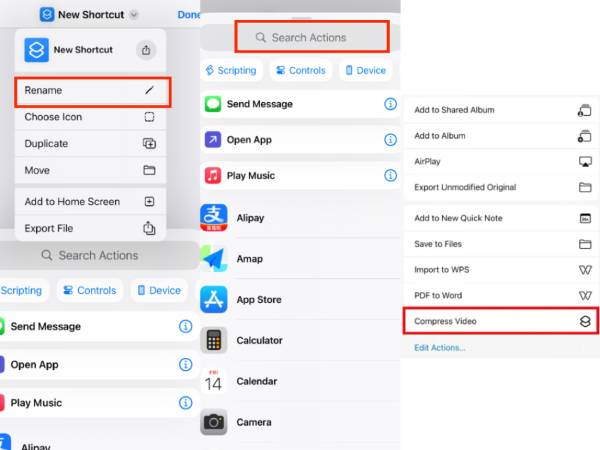
Méthode 2 : Compression vidéo simple avec iMovie [résolution limitée]
iMovie est une autre application officielle d'Apple permettant de compresser des vidéos sur iPhone. Bien qu'elle soit principalement conçue pour le montage vidéo plutôt que pour la compression, elle permet de réduire la taille des fichiers vidéo en diminuant la résolution. Le processus est simple, ce qui en fait une option pratique pour les besoins de compression vidéo de base sur iPhone. Cependant, elle ne propose que trois choix de résolution, ce qui peut limiter la flexibilité pour certains utilisateurs.
- Avantages
- Une application officielle d'Apple, hautement compatible avec l'iPhone.
- Réduisez la taille du fichier vidéo tout en conservant une bonne qualité.
- Divisez de longues vidéos en plusieurs clips ou éditez simplement des vidéos.
- Les inconvénients
- Il n'y a que des résolutions fixes parmi lesquelles choisir.
- La taille exacte du fichier après compression n'est pas visible lors de la conversion.
- Il n'y a aucun réglage en dehors de la compression comme le débit binaire.
Étape 1Lancez iMovie et cliquez sur « Démarrer un nouveau projet » en bas de l'écran. Sélectionnez ensuite « Magic Movie » dans la fenêtre contextuelle qui apparaît.
Étape 2Sélectionnez la vidéo iPhone à compresser et cliquez sur « Créer un film magique » en bas de l'écran. Vous pouvez alors apporter d'autres modifications à la vidéo, puis cliquez sur « Terminé » en haut à gauche.
Étape 3Appuyez sur « Options » pour sélectionner la résolution souhaitée, généralement 360p, 540p ou 720p. Des résolutions inférieures réduisent la taille des fichiers. Appuyez ensuite sur « Terminé » pour enregistrer la vidéo compressée sur votre iPhone ou la partager directement avec le destinataire.
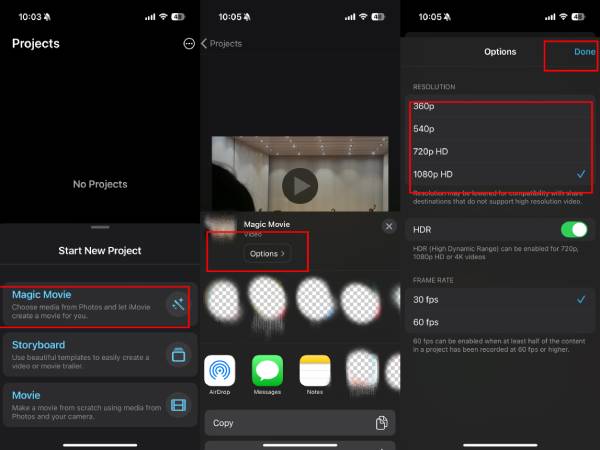
Méthode 3 : Compression vidéo – Compression vidéo personnalisable
Video Compress est une application permettant de compresser facilement des vidéos sur votre iPhone (16/15/14, etc.). Elle permet de choisir librement la taille du fichier compressé en ajustant le ratio et en l'enregistrant dans le dossier Photos de l'iPhone. Le débit binaire est visible avant et après le réglage sous le fichier. Elle facilite le partage par messagerie, e-mail ou autres applications. Son interface utilisateur intuitive simplifie la compression de fichiers vidéo iPhone haute qualité, de plusieurs gigaoctets, en fichiers plus petits. Cependant, de nombreuses fenêtres publicitaires s'affichent avant l'enregistrement de la vidéo compressée.
- Avantages
- Les étapes de compression vidéo sont très simples et faciles à comprendre.
- Vous pouvez sélectionner le format compressé dans les paramètres de la page d'accueil.
- Les inconvénients
- Il y a tellement de publicités pop-up que l'expérience d'utilisation est mauvaise.
- Il n'y a qu'un seul taux de compression et aucun moyen d'ajuster le débit binaire de la fréquence d'images spécifique.
Étape 1Ouvrez « Compression vidéo » et cliquez sur le bouton orange « Ajouter » pour choisir votre vidéo. Vous pouvez compresser des vidéos pour les envoyer par e-mail ou discord maintenant.
Étape 2Faites glisser le curseur du taux de compression pour sélectionner la taille de fichier souhaitée. Vous pouvez également ajuster la netteté et le taux de compression en fonction du débit binaire. Cliquez ensuite sur « Enregistrer » dans le coin droit.
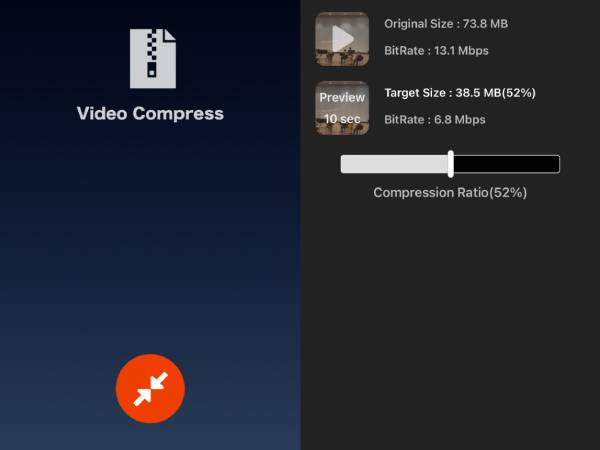
Méthode 4 : Convertisseur multimédia : compression vidéo gratuite et flexible
Si votre vidéo iPhone provient d'autres applications ou de Windows, vous pouvez essayer Media Converter. L'interface de compression vous permet d'ajuster librement la résolution de la vidéo iPhone compressée et de sélectionner la partie de la vidéo. Vous pouvez même ajuster le format de sortie et le codec pour compresser davantage la vidéo iPhone.
- Avantages
- Prend en charge la compression de plusieurs vidéos à la fois pour gagner du temps.
- Avec davantage de canaux d'importation pris en charge, vous gagnez du temps pour l'enregistrement.
- Avec les paramètres de codec et de format de sortie, la fréquence d'images et le débit binaire peuvent être ajustés.
- Les inconvénients
- La haute résolution et les fréquences d'images nécessitent un abonnement pour être utilisées.
- La vitesse de compression est relativement lente.
- Des publicités pop-up apparaîtront soudainement à intervalles irréguliers.
Étape 1Sur l'interface de l'application, sélectionnez « Compression vidéo ». La taille originale et la taille estimée du fichier après compression s'affichent en bas à gauche et à droite de la vidéo.
Étape 2Définissez les débits binaires pour l'audio et la vidéo, sélectionnez la résolution souhaitée et spécifiez la taille cible du fichier compressé.
Étape 3Cliquez sur « Démarrer » pour commencer, puis recherchez la vidéo compressée de l’iPhone sous l’onglet « Ma création ».
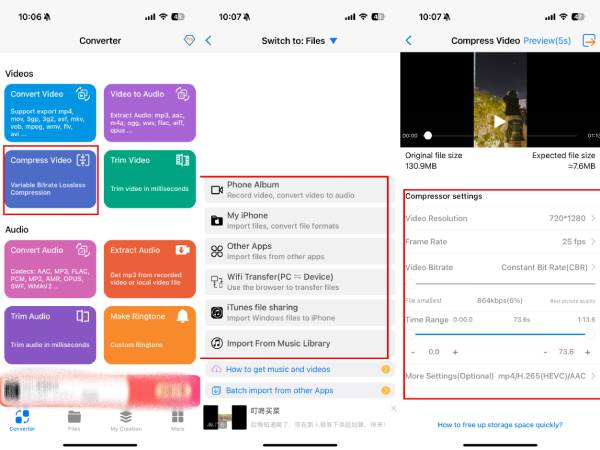
Méthode 5 : Convertisseur en ligne pratique Clideo avec ratio réglé
Un compresseur en ligne est également une option pratique. Si vous souhaitez simplement compresser une vidéo iPhone en plus petite taille, vous pouvez essayer Clideo. Son interface est simple d'utilisation, sans création de compte ni téléchargement d'application. La vitesse de compression est également optimale. Vous pouvez choisir une vidéo depuis l'album de votre téléphone, Google Drive ou un enregistrement vidéo instantané.
- Avantages
- Pratique à utiliser sans aucun téléchargement ni inscription.
- Ses fonctions sont simples et faciles à comprendre.
- Les inconvénients
- Limité au format de l'entrée et certains formats peuvent nécessiter une conversion.
- Impossible de choisir un taux de compression spécifique, et seulement trois rapports intermédiaires.
- La taille maximale d'une vidéo sur iPhone est de 500 Mo.
- Chargement relativement lent des vidéos HD.
Étape 1Ouvrez l'interface de Clideo et cliquez sur « Choisir un fichier » et choisissez la taille compressée, telle que basique, forte et superbe.
Étape 2Cliquez sur « Compresser » et attendez le résultat. Une fois la vidéo iPhone compressée, cliquez sur le bouton bleu pour supprimer le filigrane. N'oubliez pas de cliquer sur « Télécharger » pour enregistrer la vidéo.
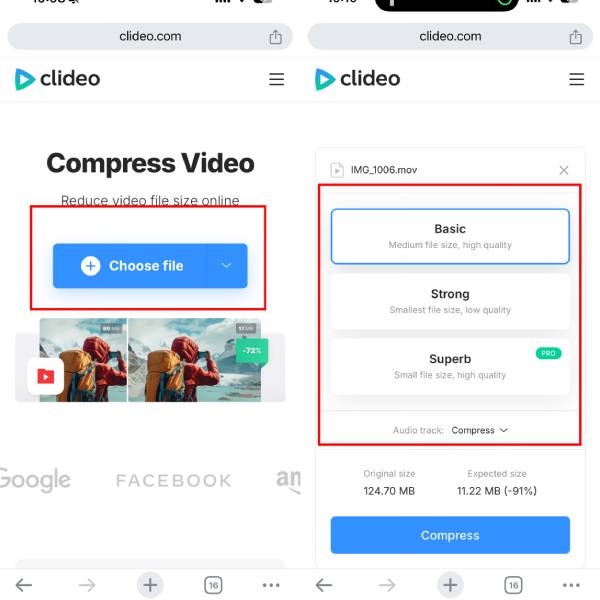
Méthode 6 : Compresseur vidéo avec conversion par lots - FreeConverter
FreeConvert est un autre excellent compresseur vidéo en ligne pour iPhone. Il permet de compresser des vidéos jusqu'à 1 Go. Il prend également en charge la compression par lots, pratique pour les utilisateurs souhaitant compresser plusieurs vidéos simultanément. Le site web fournit des instructions claires, garantissant une expérience fluide aux débutants. Avant de compresser, les utilisateurs peuvent sélectionner leur format vidéo préféré, et l'outil propose des paramètres avancés, tels que des options pour ajuster le codec vidéo et la méthode de compression.
- Avantages
- Il peut effectuer une compression par lots pour gagner plus de temps.
- La vitesse de compression est rapide.
- Chaque paramètre vidéo dispose d'un guide correspondant sous l'opération, ce qui permet de comprendre facilement comment l'utiliser.
- Les inconvénients
- La compression du fichier est proportionnelle et la taille finale se calcule également en pourcentage, ce qui n'est pas assez précis.
- Il n'y a pas de paramètres de fréquence d'images ou de résolution.
- Les fichiers vidéo HD sont lents à charger et à compresser.
Étape 1Sur le site officiel de FreeConvert, cliquez sur « Choisir des fichiers » et sélectionnez une ou plusieurs vidéos iPhone à partir de la photothèque ou d'autres moyens.
Étape 2Une fois le téléchargement terminé, cliquez sur « Options avancées » pour ajuster la méthode de compression, la taille cible et le codec vidéo. Cliquez ensuite sur « Appliquer les paramètres » pour les enregistrer. Une fois tous les paramètres définis, cliquez sur « Compresser maintenant ! » pour compresser votre vidéo iPhone.
Si vous devez ajouter des sous-titres, vous pouvez faire défiler vers le bas de la fenêtre des paramètres pour ajouter des fichiers de sous-titres.
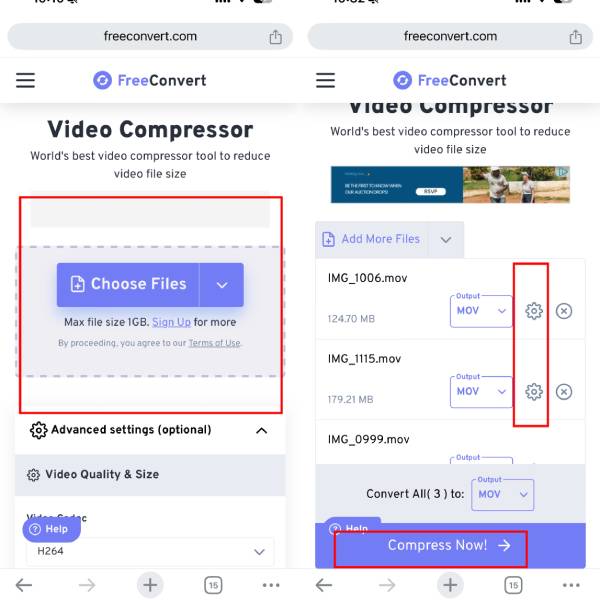
Méthode 7 : Outil de compression professionnel et à grande vitesse
Voici les méthodes les plus courantes pour compresser des vidéos sur iPhone. Cependant, elles peuvent parfois ne pas répondre aux besoins de compression les plus précis et personnalisés, comme une compression rapide et de haute qualité. Vous pouvez essayer dès maintenant. 4Easysoft Convertisseur vidéo total pour bénéficier d'une compression vidéo iPhone plus puissante et plus rapide. compresseur vidéo professionnel trouvera l'équilibre le plus approprié entre la qualité de l'image et la taille du fichier.

Prise en charge de plus de 1 000 formats vidéo à compresser. Permet aux utilisateurs d'éliminer l'étape de conversion.
Fournit des options prédéfinies pour choisir les paramètres de compression appropriés en fonction de votre appareil.
La vitesse de compression vidéo est rapide et la qualité de l'image est restaurée dans la plage autorisée.
Paramètres de compression personnalisables tels que la résolution, le débit binaire et la fréquence d'images.
100% sécurisé
100% sécurisé
Étape 1Ouvrez Total Video Converter, cliquez sur « Boîte à outils » et recherchez « Compression vidéo ». Ajoutez ensuite les fichiers vidéo de votre iPhone.
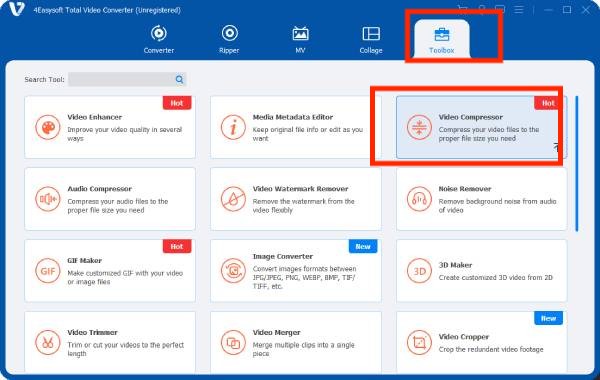
Étape 2Choisissez le format de fichier, le débit binaire et la résolution souhaités. Faites ensuite glisser la barre de réglage orange à droite pour sélectionner la taille de fichier souhaitée, ou saisissez des données spécifiques.
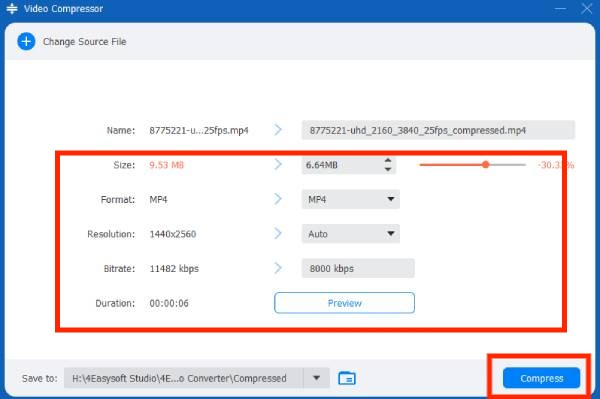
Étape 3Vous pouvez modifier le nom avant de compresser la vidéo iPhone. Cliquez ensuite sur « Compresser » pour obtenir le résultat.
Conclusion
En conclusion, compresser une vidéo sur votre iPhone est simple avec les bons outils. Que vous préfériez utiliser des applications intégrées ou tierces, chaque option offre des fonctionnalités uniques pour répondre à vos besoins de compression. Parmi ces méthodes, la plus recommandée reste la plus recommandée. 4Easysoft Convertisseur vidéo total, plus simple d'utilisation et plus performant, ne sacrifie pas l'expérience de visionnage compressé, contrairement aux autres applications ! Téléchargez-la pour commencer à compresser vos vidéos sur iPhone et profiter d'un partage et d'un stockage plus fluides !
100% sécurisé
100% sécurisé



